WordPress sitenizde RSS besleme hatalarıyla ilgili sorun mu yaşıyorsunuz?
RSS beslemeleri, kullanıcıların Feedly gibi uygulamaları kullanarak blogunuza abone olmalarını sağlar. Ancak RSS beslemeleri XML biçimlendirme dilini kullandığından, küçük bir hata bile beslemeyi okunamaz hale getirebilir. Bu da kullanıcıların yeni içeriğinizi haber akışlarında göremeyeceği anlamına gelir.
Bu kılavuzda, WordPress’teki RSS besleme hatalarını hızlı bir şekilde çözmenize yardımcı olacağız. Ayrıca bu hatalara neyin neden olduğunu ve gelecekte nasıl önleneceğini de tartışacağız.
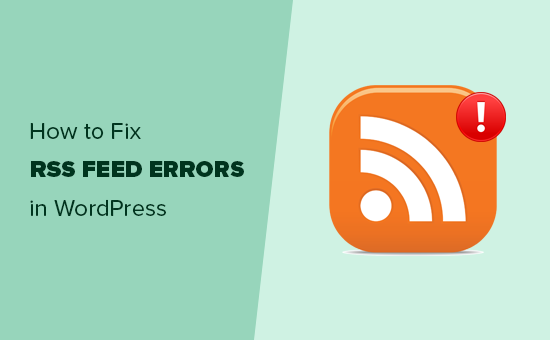
En Yaygın WordPress RSS Besleme Hataları
En yaygın WordPress RSS besleme hataları kötü biçimlendirmeden kaynaklanır.
WordPress RSS beslemelerini katı bir XML biçimlendirme dilinde çıkarır. Eksik bir satır sonu veya fazladan bir sekme WordPress blogunuzdaki RSS beslemesini bozabilir.
RSS hata mesajı aşağıdaki gibi görünecektir:
1 2 3 | XML Parsing Error: XML or text declaration not at start of entityLocation: http://example.com/feedLine Number 2, Column 1: |
Hangi tarayıcıyı kullandığınıza bağlı olarak RSS beslemesi hata mesajınız değişebilir.
Bu hata mesajını, akışınızı bir tarayıcıda ziyaret ederken de görebilirsiniz:
1 | Warning: Cannot modify header information - headers already sent by (output started at /home/username/example.com/wp-content/themes/twentysixteen/functions.php:433) in /home/username/example.com/wp-includes/pluggable.php on line 1228 |
Sosyal paylaşım otomasyonu için FeedBurner veya IFTTT gibi diğer uygulamaları kullanıyorsanız, hata mesajları farklı görünebilir. Bu hatalar yalnızca beslemenizi etkilemekle kalmaz, aynı zamanda abonelere içerik güncellemeleri için WordPress RSS beslemenize güvenen hizmetleri de bozabilir.
Bunu söyledikten sonra, bu RSS besleme hatalarına neyin neden olduğuna ve bunların nasıl giderileceğine bakalım. Belirli bir adıma geçmek için bu hızlı bağlantıları kullanabilirsiniz:
Yöntem 1: Yem Doğrulama Aracı Kullanın
En küçük biçimlendirme hatası bile RSS beslemenizi bozabilir. Neyse ki, W3C Feed Validator gibi bu hataları belirlemenize yardımcı olabilecek ücretsiz çevrimiçi araçlar var.
İlk adım RSS beslemenizin URL‘sini almaktır. Çoğu durumda, WordPress RSS besleme URL’niz şu formatı izler: https://yourwebsite.com/feed/. yourwebsite.com adresini gerçek web sitesi adresinizle değiştirin.
Ardından, yukarıdaki bağlantıyı kullanarak W3C Feed Validation aracını ziyaret edin. Burada, RSS beslemenizin URL’sini belirtilen alana yapıştırın ve ‘Kontrol Et’e tıklayın.
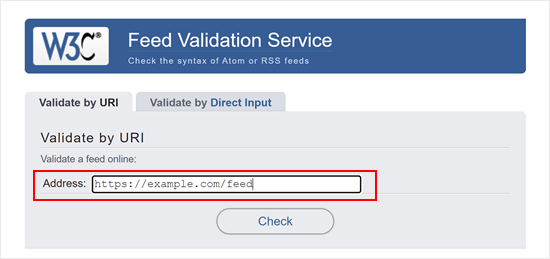
Doğrulayıcı, beslemenizi analiz edecek ve hataları veya uyarıları görüntüleyecektir. Bazı uyarılar görürseniz endişelenmeyin, ancak hataların ele alınması gerekir. Araç, sorunu tam olarak belirlemenize yardımcı olabilecek hataların açıklamalarını sağlar.
Yöntem 2: RSS Akışıyla İlgili Eklentileri Devre Dışı Bırakın
Web sitenizin RSS beslemesini değiştiren veya yeni bir tane oluşturan bir WordPress eklentisi kullanıyorsanız, bu eklentiyi devre dışı bırakmanız gerekir.
Emin değilseniz, tüm WordPress eklentilerini geçici olarak devre dışı bırakabilirsiniz.
WordPress yönetici panonuzda Eklentiler ” Yüklü Eklentiler bölümüne gitmeniz yeterlidir. Ardından, eklentiler listesinin sol üst köşesindeki kutuyu işaretleyin ve ‘Toplu eylemler’ açılır menüsünden ‘Devre dışı bırak’ı seçin.
Son olarak, ‘Uygula’ seçeneğine tıklamanız gerekecektir.

Ardından, hata için RSS beslemenizi kontrol edin. Hata kaybolursa, WordPress web sitenizde yüklü olan eklentilerden biri suçludur.
Artık yüklü eklentilerinizi tek tek yeniden etkinleştirebilir ve her eklentiyi etkinleştirdikten sonra RSS beslemenizi kontrol edebilirsiniz. Bu şekilde, soruna tam olarak hangi eklentinin neden olduğunu öğrenebilirsiniz.
Eklentiyi bulduktan sonra, güncelleme için eklentinin destek ekibiyle iletişime geç ebilir veya aynı şeyi yapan alternatif bir eklenti bulabilirsiniz.
Uygun bir alternatif bulmak için en iyi WordPress RSS besleme eklentileri için en iyi seçimlerimize göz atın.
Yöntem 3: Geçici Olarak Varsayılan Temaya Geçin
Bazen, kötü kodlanmış bir WordPress tema işlevi de WordPress RSS beslemenizi etkileyebilir. Sorunun WordPress temanızdan kaynaklanıp kaynaklanmadığını görmek için geçici olarak varsayılan bir WordPress temasına geçmeniz gerekir.
Basitçe Görünüm ” Temalar sayfasına gidin ve zaten yüklü bir varsayılan temanız varsa onu etkinleştirin.
Varsayılan temalar arasında Twenty Twenty-Three, Twenty Twenty-Two ve benzerleri bulunur.
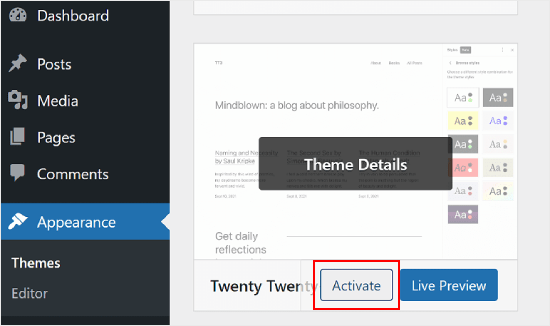
Web sitenizde yüklü bir tema yoksa, WordPress’inize yeni bir tane ekleyin. Adım adım talimatlar için WordPress teması yükleme kılavuzumuza bakın.
Varsayılan temaya geçtikten sonra WordPress beslemenizde hata olup olmadığını kontrol edin. Beslemenizi bir tarayıcı penceresinde ziyaret edebilir veya bir besleme doğrulama aracı ile test edebilirsiniz.
Hata kaybolursa, bu WordPress temanızın soruna neden olduğu anlamına gelir. Destek için tema yazarıyla iletişime geçebilir veya web siteniz için yeni bir WordPress tem ası bulabilirsiniz.
Yöntem 4: functions.php Dosyanızı Düzeltin
WordPress’te RSS besleme hatalarını manuel olarak düzeltmek için genellikle kötü biçimlendirmeyi ele almanız gerekir. Bu biçimlendirme sorunu genellikle eklentinizin veya temanızın functions.php dosyasındaki PHP etiketinin kapanışından sonra fazladan bir boşluk bırakılmasıyla tetiklenir.
Temanızın veya alt temanızın functions.php dosyasına yakın zamanda bir kod parçacığı eklediyseniz, bu dosyayı açıp düzenlemeniz gerekir.
Emin olmanız gereken tek şey, dosyanın sonunda PHP kapanış etiketi bulunmamasıdır, çünkü bu gerekli değildir.
Fonksiyon dosyanızın sonunda bir kapanış PHP etiketi varsa, ya bu etiketi kaldırmanız ya da aşağıdaki gibi bu etiketten sonra boşluk veya satır sonu olmadığından emin olmanız gerekir. ?>‘den sonra nasıl satır veya boşluk olmadığına dikkat edin.
1 2 3 | // Your PHP code here?> |
Daha fazla bilgi için WordPress’te sözdizimi hatalarının nasıl düzeltileceğine ilişkin kılavuzumuza göz atabilirsiniz.
Yöntem 5: WPCode ile Özel Bir RSS Akışı Oluşturun
RSS beslemenizi değiştirmek için functions.php dosyanıza kesinlikle özel kod parçacıkları ekleyebilirsiniz, ancak daha önce tartıştığımız gibi, bu yaklaşım dikkatli yapılmazsa biçimlendirme hatalarına veya çakışmalara neden olabilir.
Özel bir RSS beslemesi oluşturmanın daha güvenli ve kullanıcı dostu bir yolu için WPCode eklentisini kullanmanızı öneririz.
WPCode, özel kod parçacıkları eklemek için özel bir arayüz sağlar. Bu, tema dosyalarınızı doğrudan değiştirme ihtiyacını ortadan kaldırır ve kodda bir hata yapılması durumunda web sitenizin bozulma olasılığını azaltır.
Ayrıca, özel RSS besleme kodunuz tema dosyalarından ayrı kalacaktır, böylece tema güncellemelerinden sonra bile her zaman kalacaktır.
WPCode ayrıca yerleşik bir hata işleme özelliğine sahiptir. Eklediğiniz bir kod parçacığı bir hatayla karşılaşırsa, WPCode web sitesi arızalarını önlemek için otomatik olarak devre dışı bırakabilir.

Daha fazla bilgi için özel bir RSS beslemesinin nasıl oluşturulacağına ilişkin kılavuzumuza göz atabilirsiniz.
Yöntem 6: Kalıcı Bağlantılarınızı Kontrol Edin
Kalıcı bağlantı ayarlarınızın RSS beslemenizi de etkileyebileceğini biliyor muydunuz? Kalıcı bağlantılar WordPress yazılarınız ve sayfalarınız için kalıcı URL’lerdir. Kalıcı bağlantı ayarlarınız doğru yapılandırılmamışsa, RSS beslemeniz içeriği düzgün şekilde görüntülemeyebilir.
Kalıcı bağlantılarla ilgili sorunu çözmenin bir yolu onları yeniden oluşturmaktır. Adım adım rehberlik için WordPress’te kalıcı bağlantıların nasıl yeniden oluşturul acağına ilişkin kılavuzumuzu okuyabilirsiniz.
Umarız bu makale sitenizdeki WordPress RSS besleme hatalarını düzeltmenize yardımcı olmuştur. Ayrıca en yaygın WordPress hatalarının nasıl düzeltileceğine ilişkin kılavuzumuza ve WordPress için en iyi sosyal medya eklentilerine ilişkin uzman seçimlerimize de göz atmak isteyebilirsiniz.
If you liked this article, then please subscribe to our YouTube Channel for WordPress video tutorials. You can also find us on Twitter and Facebook.





Charles Jones
Under settings / reading, increase the number of syndication feeds to show
WPBeginner Support
It would depend on the error but if our methods from the article did not work you could certainly try this
Admin
Sahariar
When i update feedburner rss link, and save website feed link its shows me this error. and for that reason my RSS campaign in Mailchimp was no working properly. “Received HTTP error: “Forbidden” while fetching source feed. “
WPBeginner Support
That sounds like a 403 error, in that situation, you would want to follow the recommendations in our article below:
https://www.wpbeginner.com/wp-tutorials/how-to-fix-the-403-forbidden-error-in-wordpress/
Admin
Babatunde
Whenever a user clicks on the RSS feed icon on my website, it displays the XML source code.
Is this safe for my website?
If not, how can I solve this issue?
WPBeginner Support
That is fine, the RSS feed by default is set up for sites that crawl your site rather than users to directly visit unless they’re adding it to their preferred RSS tool
Admin
Aylin
Hi there! My feed only shows my very 2 posts which I deleted later and not use at all. Now I have too many pages on my website but feed is not updated and subscribers do not receive updates. What can I do? Thanks fot he help.
WPBeginner Support
We would first recommend clearing any caching on your site to ensure there isn’t an issue with the old feed being shown. For other common troubleshooting steps you can try you would want to take a look at our article below:
https://www.wpbeginner.com/beginners-guide/beginners-guide-to-troubleshooting-wordpress-errors-step-by-step/
Admin
Caroline
Thank you! I tried the feed validator tool and got this message: “Feeds should not be served with the “text/html” media type”.
I clicked on the link but there are no instructions on what to do in WordPress. I also tried the RSS Fix but doesn’t help either! Do you know what I can do about this? Many thanks!
WPBeginner Support
There are a few possible reasons, you may want to start by disabling your plugins to see if this error is caused by a specific plugin
Admin
Wendela Kilmer
After migrating to a new theme (Soledad) my “automatic RSS campaign” sent out by MailerLite shows my readers the latest published post in full PLUS three snippets of the same post with a link. No idea where to look to fix this to get rid of the three additional snippets.
WPBeginner Support
For a starting point, you may want to check your MailerLite to ensure it is still set up properly. Your RSS may have looked like it updated when you updated themes.
Admin
Wendela Kilmer
Yes, I checked with MailerLite immediately. They said it is all set up properly with my feed. The feed did not change. I’ve deactivated all my plugins, and nothing made a difference. I put in a support ticket with the PenciDesign about my new theme and they said they do nothing with RSS. I’ve checked my WordPress settings, and all is fine. It is a mystery, and I have no idea where to go from here.
WPBeginner Support
If it happens with your next published post then please reach out to us using our contact form for us to take a look. Our contact form can be found here: https://www.wpbeginner.com/contact/
E C Nielsen
Most of the 9 RSS feeds I’m subscribed to haven’t been working for some time, I get an error message that seems to be linked to Microsoft I tried this morning to see if I could fix the problem, only to have WordPress say I don’t have an account, even though I’ve successfully subscribed to these blogs for years! I don’t get it. I just want my feeds to work again. Help??
I tried this morning to see if I could fix the problem, only to have WordPress say I don’t have an account, even though I’ve successfully subscribed to these blogs for years! I don’t get it. I just want my feeds to work again. Help??
Sylver
i got this error when i try to import what should i do
Fatal error: Uncaught Error: Call to undefined function set_magic_quotes_runtime()
Anthony T.
Thanks for the tip. For me my RSS Feed for my podcast was throwing the following error: XML parsing error: :1:1: not well-formed (invalid token)
It ended up being a missed PHP close tag at the end of my functions.php file on the new theme I had installed. It actually may have been attributed to the favicon.ico refusing to be applied when trying to save the settings.
Donato
This worked for me!!
imrane
Hi,
I tried thoses solutions but not worked with me.
RSS page shows all the text and images of all the posts withous css.
László Várkondi
Hi,
If curl_init or other curl functions disabled on server, it can be also a reason of RSS error in WordPress.
Munna Hossain
Great sharing. I have already fix RSS feed errors using this plugin. This is really an excellent plugin. Thanks for your article and many many thanks for your help.
asad
How to fix this broken link ????
Michael Manago
My RSS problems is none of the above. You can view it from my Entries RSS and Comments RSS found in my Meta Tags widget at my right side bar.
What could be wrong with them?
Wally
The problem I have is conflict Mailchimp and 3W cache, mailchimp will not send newsletter out unless I temporary deactivate the 3W. I not able to find someone to help yet. I contacted both no response from both. and sound it has to do with RSS because when I want to create campaign the stage where it ask example.com/feed I get error.
Thank you
Marie
Hi Wally,
Have you found a solution to your problem? because I seem to have something similar.
Joseph
Nice tips for RSS feed error. I got from Google to fix this error. Thank you for helping me now.
Have a nice day. I will check back for more tips. God bless you.
John
Thanks for the help..
Still I see 404 not found on links like :”/feeds/1175639818555185176/comments/default”